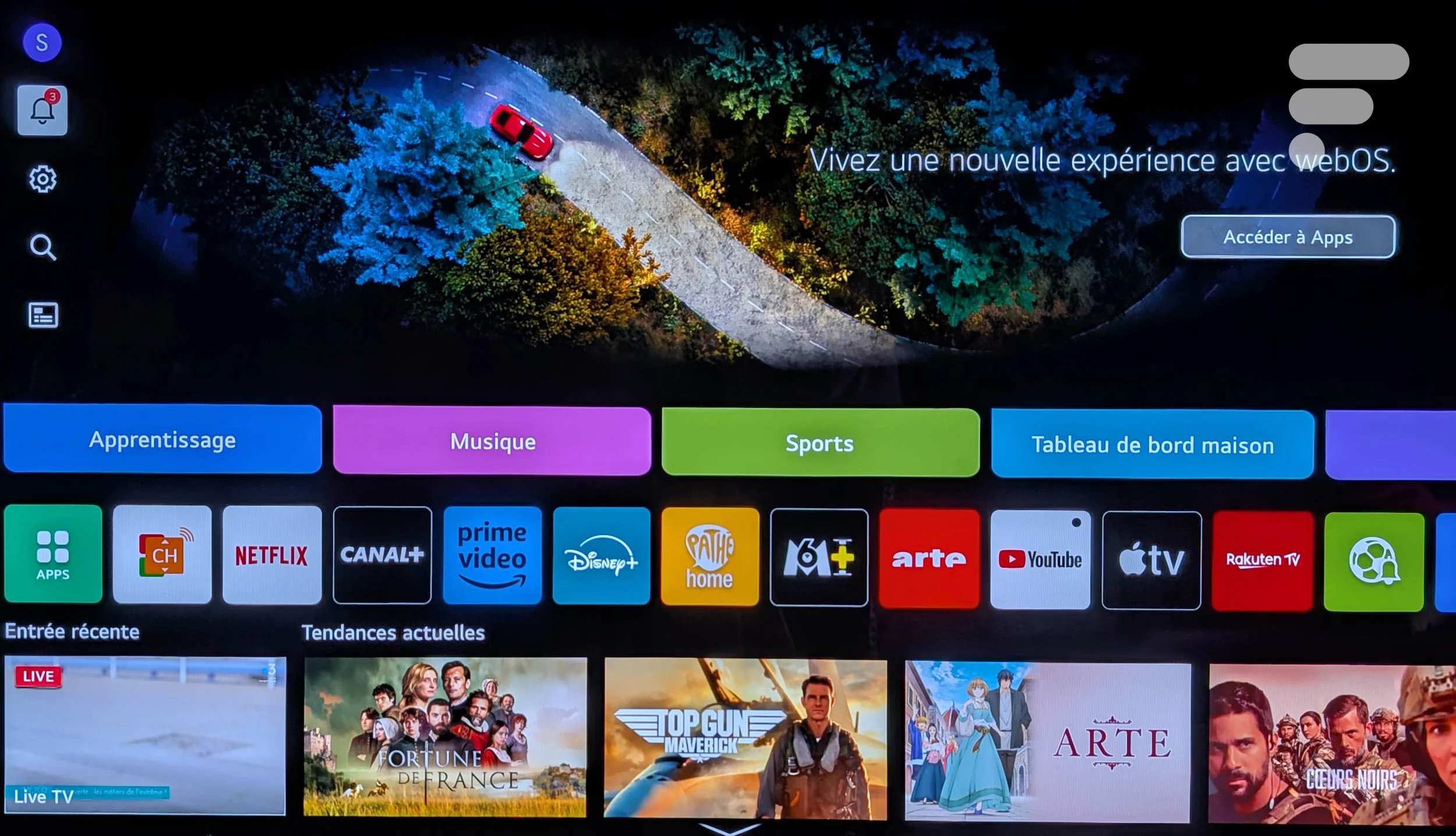
Si vous possédez un téléviseur ou un vidéoprojecteur, voire certains moniteurs de la marque LG, vous utilisez le système webOS. Celui-ci se présente sous la forme d’une interface qui propose de très nombreuses possibilités de divertissement dont les programmes TV, les services de streaming, d’écoute de musique, de détente ou de bien-être, mais également pour s’informer et même travailler. LG propose désormais la version webOS 24 depuis la sortie de ces modèles 2024.
Le gyroscope, un moyen de contrôle très ergonomique et pratique
WebOS est le seul système pour TV et projecteurs qui permet de naviguer dans les menus grâce à une télécommande embarquant un gyroscope. Un curseur semblable à celui d’une souris pour ordinateur se déplacer à l’écran au gré de vos gestes dans l’espace, la télécommande en main. On peut comparer ce moyen de contrôle à celui utilisé par la marque Nintendo pour ses manettes de jeu pour la console Wii.

C’est vraiment très pratique et cela permet de pointer immédiatement un élément sur l’écran plutôt que de passer par tous les autres comme on le ferait classiquement avec une croix directionnelle sur la télécommande. Notez toutefois qu’il est toujours possible d’utiliser cette dernière, le cas échéant. Les applications sont compatibles avec ce moyen de contrôle par geste à quelques exceptions près dont, à l’heure de l’écriture de ces lignes, Canal+.
Re:New, le programme des mises à jour de webOS
Avant de rentrer dans le vif du sujet de l’interface de webOS, il nous semble important de faire un point sur les mises à jour du système. En janvier 2024, LG a annoncé le déploiement de son programme baptisé Re:New. Ce dernier vise à garantir 4 mises à jour structurelles pendant 5 ans. Si vous achetez un téléviseur en 2024, au plus tard début 2026, vous aurez droit à la mise à jour 2025 (webOS 25). Au plus tard début 2027, vous pourrez profiter de la mise à jour 2026 et ainsi de suite jusqu’à webOS 28 en 2029.
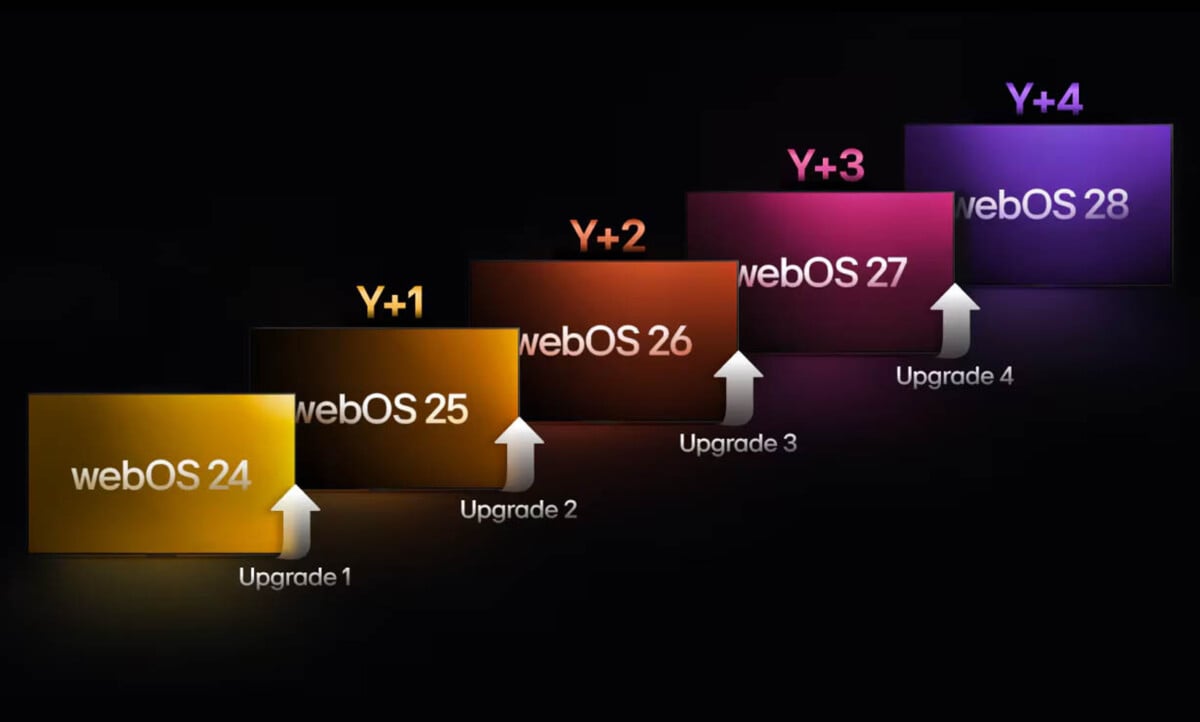
Selon LG, l’idée est d’apporter aux utilisateurs les nouvelles interfaces, mais également les nouvelles fonctionnalités pour profiter des évolutions. Concernant la rétrocompatibilité des gammes, les TV (tous les modèles Ultra HD) 2023 pourront profiter de webOS 24. Pour les modèles 2022, cela concerne les haut de gamme, OLED et OLED lifestyle ainsi que le QNED 8K. Un utilisateur qui est actuellement sur webOS 23, au plus tard début 2025, il pourra profiter de webOS 24. La marque nous a précisé que les anciennes versions du système, même si elles n’avaient pas droit à des évolutions notables, étaient tout de même l’objet d’un suivi pour la correction de bugs et l’apport de certaines applications.
L’interface webOS décrite dans cet article fait référence à la version 24 du système. Ce dossier a été réalisé à partir d’un test du téléviseur LG OLED65C4. Il est donc possible qu’il y ait quelques différences entre le système dont vous disposez à la maison en fonction de la version de webOS installée.
La page d’accueil
Chaque téléviseur et chaque vidéoprojecteur LG s’allume avec la page d’accueil de webOS. Dans le coin à gauche, il y a plusieurs icônes.
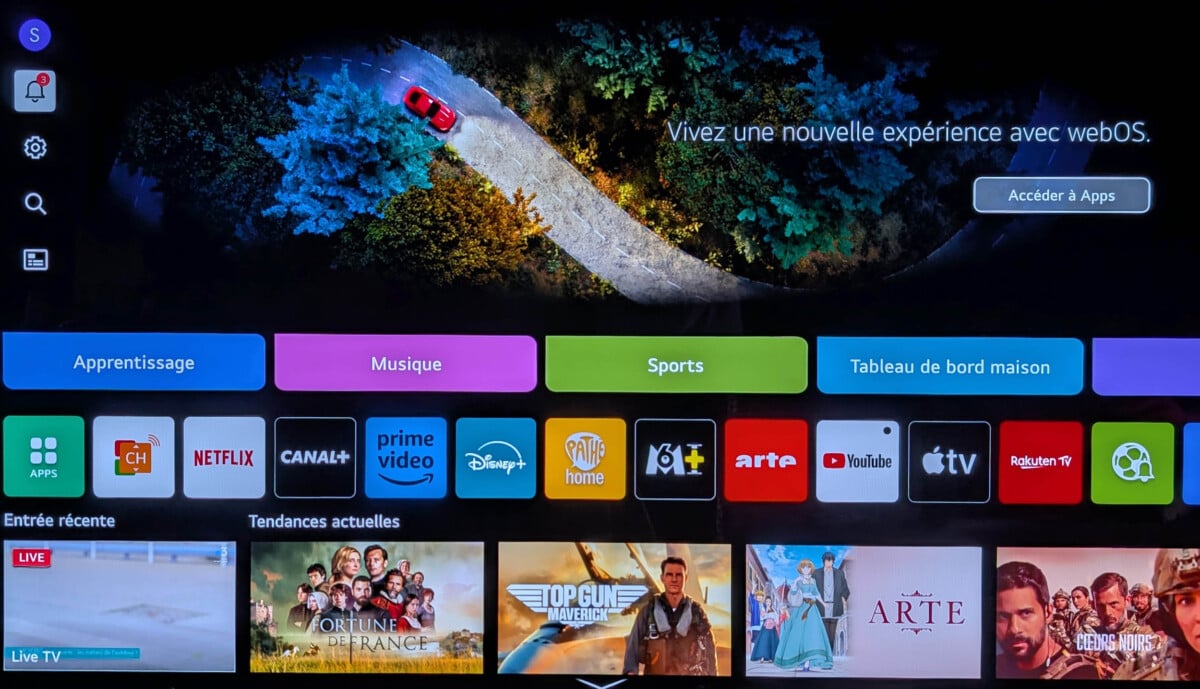
Ils sont affichés dans le coin en haut à droite sur webOS 23, par exemple. La première icône permet de changer de profil. En effet, le système autorise l’enregistrement de différents profils pour tous les membres de la famille afin que chacun puisse retrouver ses contenus et ses programmes déjà commencés plus facilement. La deuxième icône fait référence aux notifications (présence d’une mise à jour, d’un réglage à terminer, etc.). Ensuite, il est possible d’accéder aux paramètres du téléviseur ou du vidéoprojecteur dont nous reparlerons dans le chapitre dédié. L’icône en forme de loupe permet de lancer une recherche de contenus ou d’applications sur la plateforme. Enfin, la dernière icône sert à lancer le guide électronique des programmes TV.
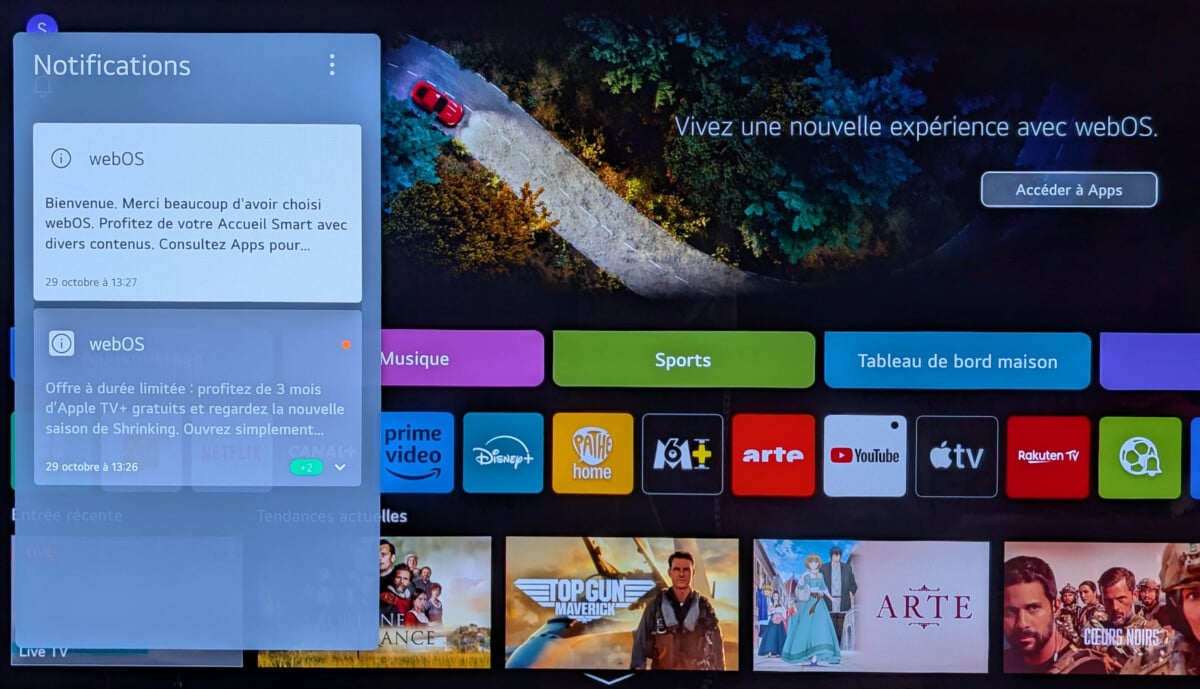
Le haut de l’interface d’accueil de webOS propose des contenus sponsorisés ou des publicités ciblées (si vous avez donné votre accord pour cela). Dessous, il y a une ligne dédiée aux « cartes ». Parmi celles-ci, on trouve : Apprentissage, Sports, Jeux, Musique, Tableau de bord, Télétravail et Accessibilité. Enfin, la dernière carte permet de personnaliser l’ordre de celles-ci.
Vous pouvez également modifier l’ordre en approchant le pointeur de la télécommande et en appuyant longuement sur le bouton de sélection. Notez qu’il est possible de faire apparaitre sur la page d’accueil uniquement les cartes dont vous avez le plus besoin, le cas échéant.
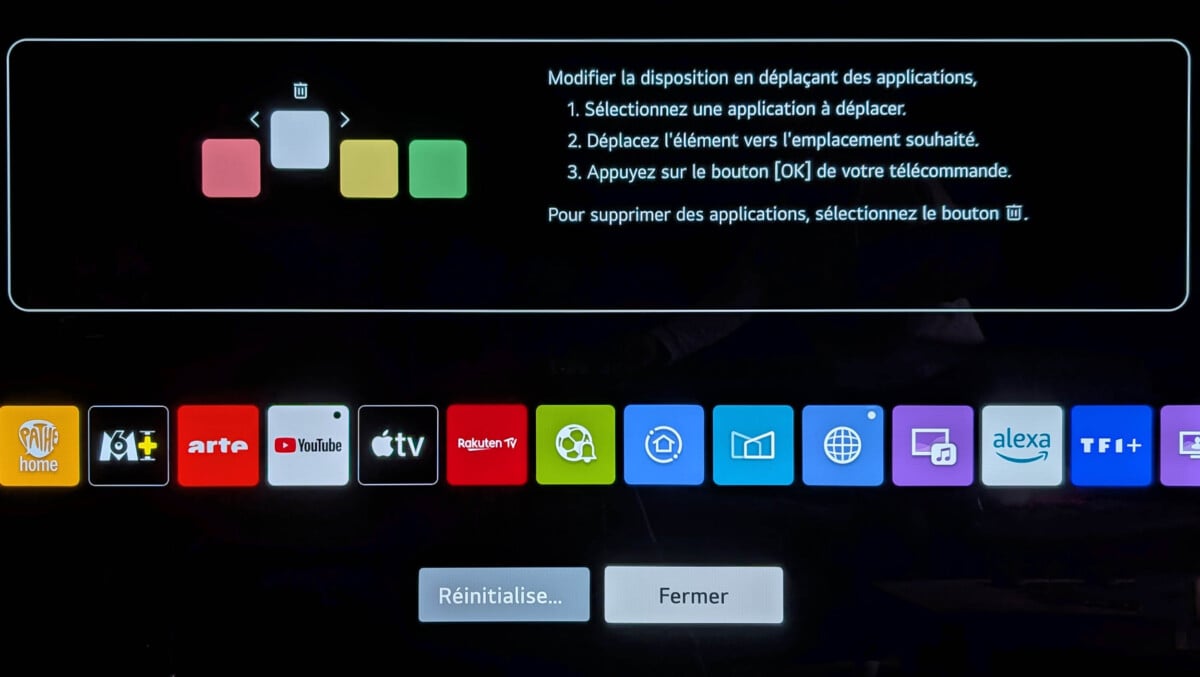
La ligne en dessous de celle des cartes est dédiée aux applications installées sur le téléviseur ou le vidéoprojecteur. Par défaut, il y a la plupart des applications de streaming parmi les plus populaires. Plusieurs services sont également installés et immédiatement accessibles. Là aussi, l’ordre est personnalisable et vous avez aussi la possibilité de les supprimer de l’interface pour ne voir que celles qui vous intéressent. Sur le même principe, pour ce faire, allez sur la vignette à l’extrémité droite de la ligne ou maintenez le bouton Sélection de la télécommande enfoncé.
Sous la ligne des applications, la première vignette totalement à gauche représente la dernière « entrée » que vous avez utilisée. Si vous avez regardé une émission de télévision sur la TNT, par exemple, c’est la dernière chaîne consultée qui s’affiche. Sur la même ligne, LG propose des contenus issus de sa plateforme LG Channels. Il s’agit d’un ensemble de chaînes accessibles gratuitement via IPTV.
Si on descend plus bas sur la page d’accueil, on trouve plusieurs bandeaux avec des contenus que l’on a commencé à regarder ou des contenus suggérés en fonction des programmes regardés précédemment. La ligne Life’s Good Hub permet d’accéder à des applications poussées par LG : applications de santé, galerie d’art, programmes pour enfants, applications de jeux vidéo, etc.
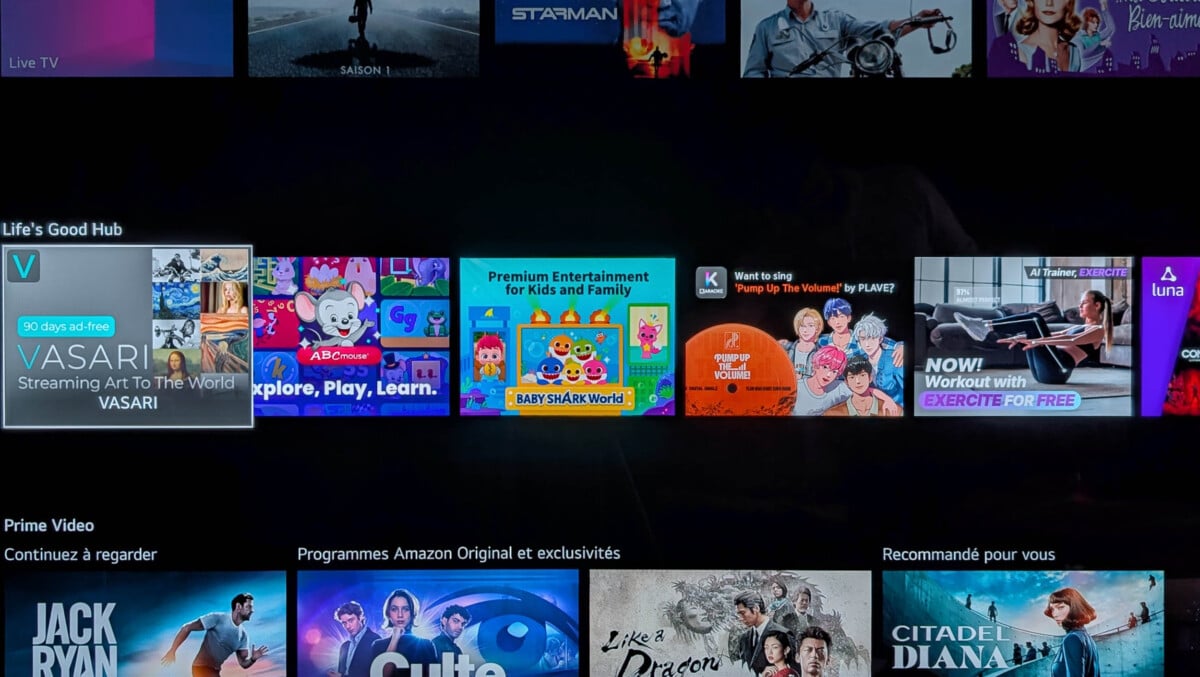
Plus bas encore, une bande permet de consulter les dernières entrées de certaines plateformes de streaming : Disney+, Apple TV, YouTube, Prime Video ou Rakuten TV, par exemple. Pour chacune, des contenus sont suggérés.
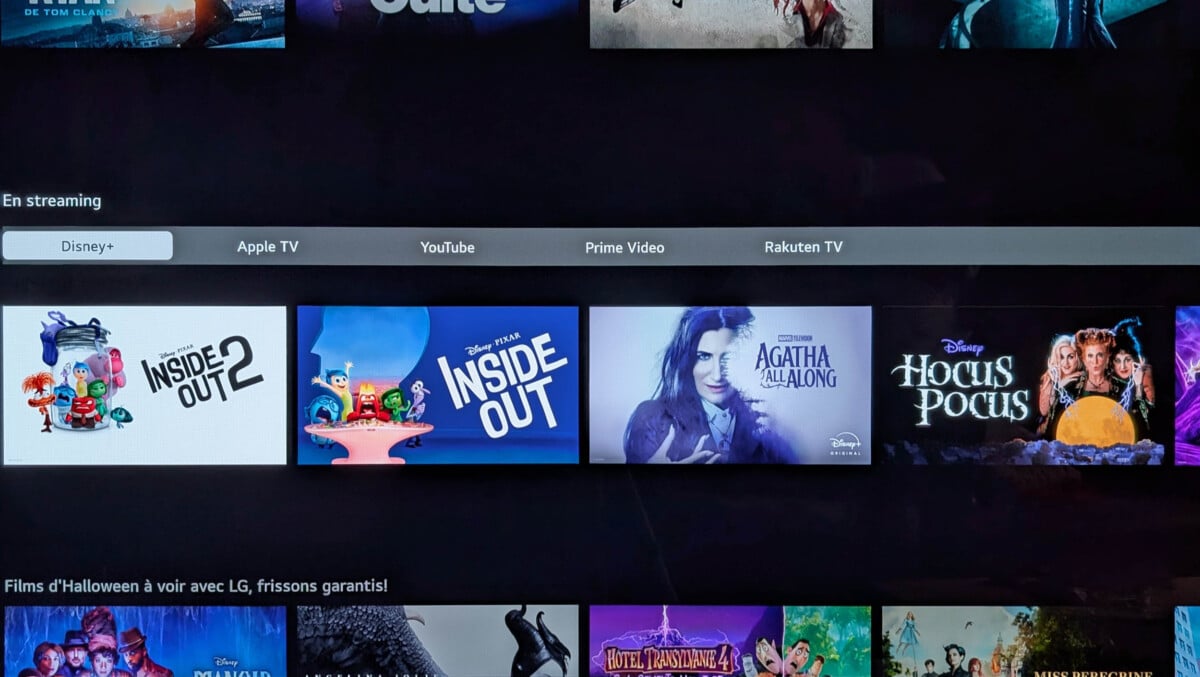
Dessous, il y a une bande dédiée aux programmes consultables en fonction du calendrier : Halloween, Noël, Nouvel An, Pâques, etc.
Enfin, deux bandes permettent de consulter les dernières sorties et les films qui ont été les plus populaires en salle (de cinéma).
Tout en bas de la page d’accueil, il y a deux options. La première permet de remonter immédiatement en haut de l’interface et la seconde sert à la personnaliser. Vous avez ainsi la possibilité de déplacer certaines bandes par rapport à d’autres pour voir les contenus qui vous semblent les plus pertinents.
Les cartes de webOS
Comme évoqué un peu plus haut, l’interface d’accueil de webOS propose plusieurs cartes.
La carte Apprentissage est dédiée aux plus jeunes. On y trouve plusieurs jeux pour les enfants, la possibilité d’accéder à des chansons ainsi que des vidéos plus ou moins courtes parfaitement adaptées.
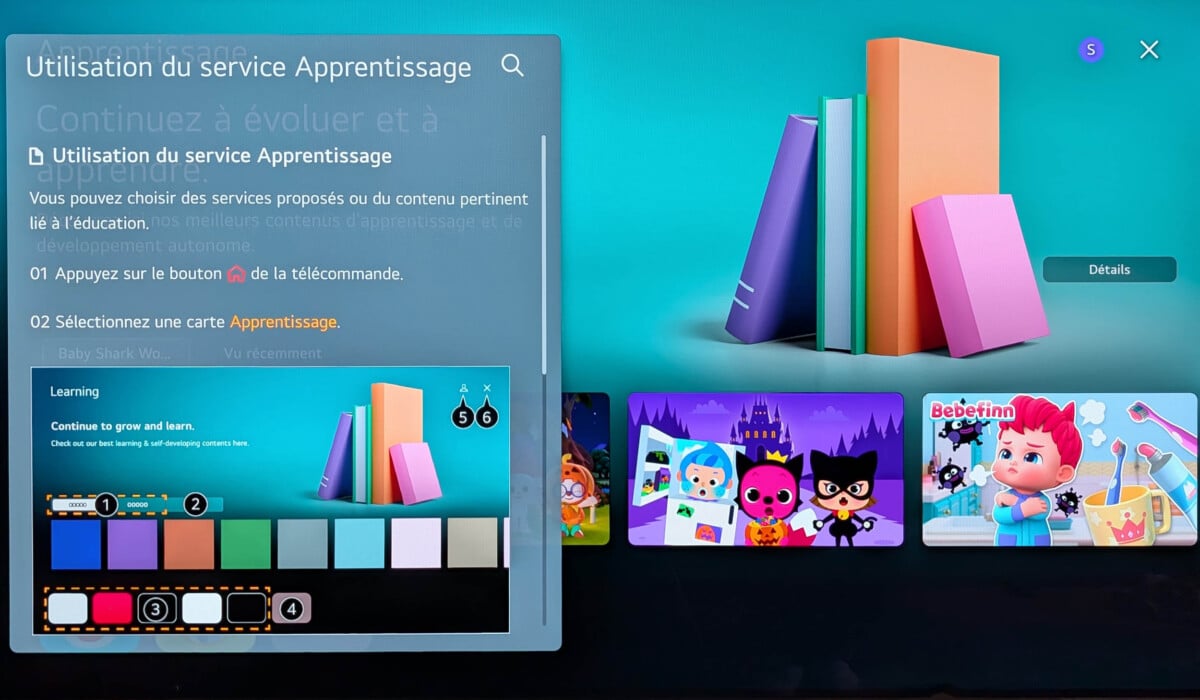
Attention, les contenus sont exclusivement disponibles en anglais.
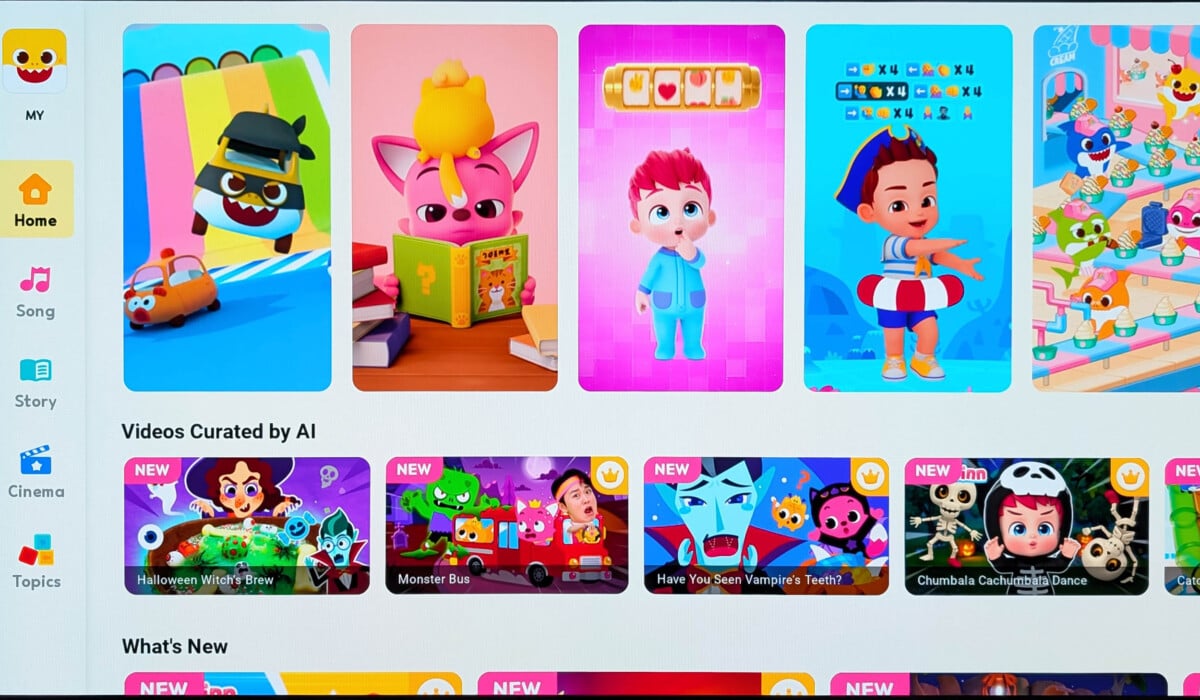
La carte Musique permet d’accéder aux plateformes de musique en ligne : Spotify, YouTube, LG Ambiance. C’est également dans ce menu que l’on peut avoir un lecteur de la musique si on décide de jouer des titres depuis un smartphone, via le Bluetooth, par exemple ou depuis une clé USB. La plateforme LG Ambiance permet de lire de la musique totalement gratuite selon différents thèmes : Lecture, Apaisement, Éducation prénatale, Méditation, Café, Apprentissage, Printemps, etc. Une fois, encore, notez que l’interface est personnalisable pour afficher uniquement les contenus qui sont les plus pertinents pour vous.
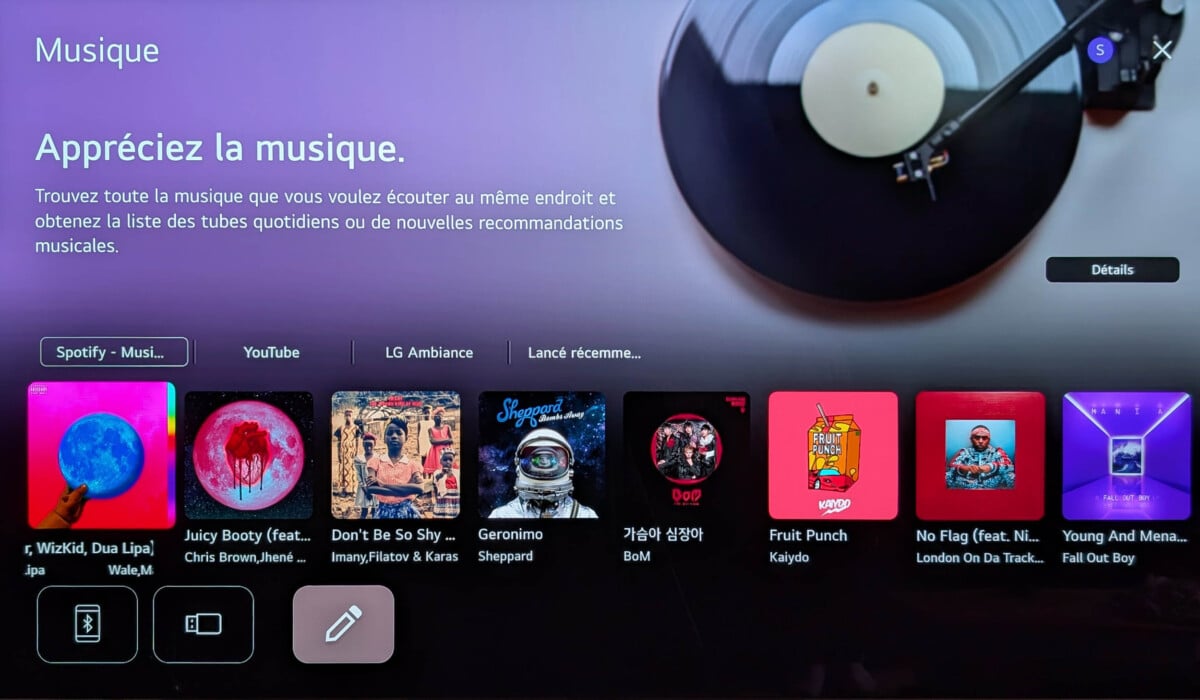
La carte Sport permet d’accéder directement à des contenus sportifs disponibles sur les différentes plateformes et applications installées. Cette interface sert également à voir les résultats sportifs de différentes rencontres sportives. Tout en bas de ce menu, on peut voir les applications de sport recommandées : DAZN, FIFA+, RedBull TV, UFC, etc.
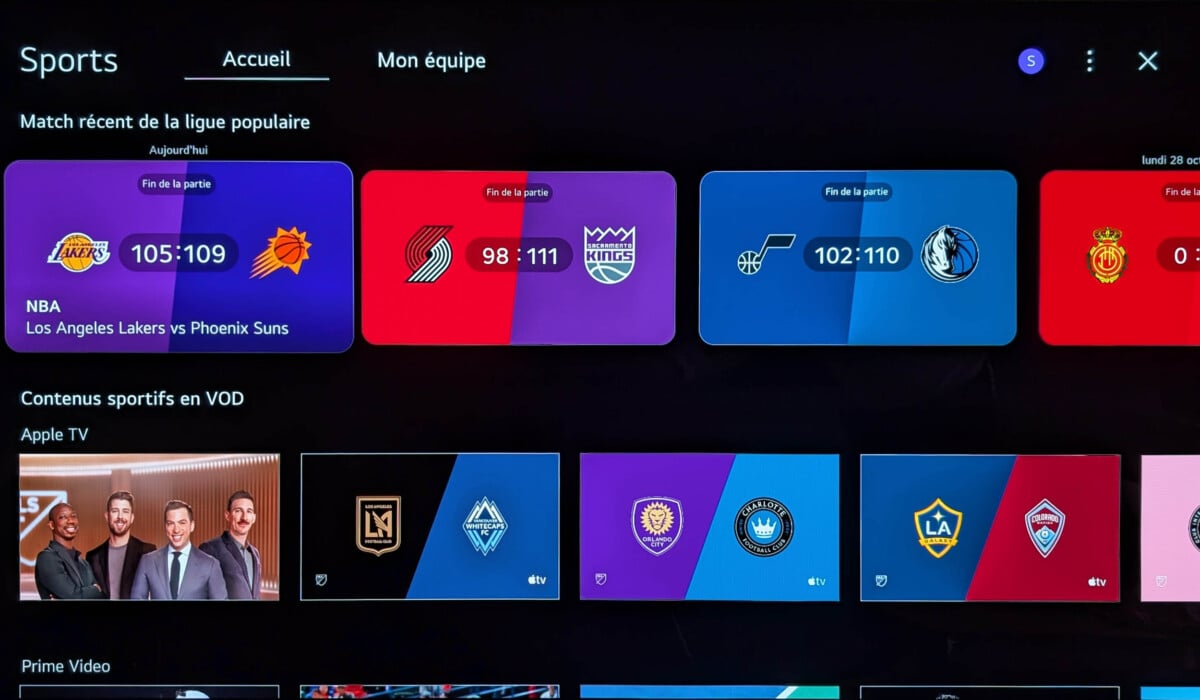
L’onglet Mon équipe permet de sélectionner une équipe d’un sport en particulier, ou un joueur spécifique, le cas échéant, et de suivre ses résultats. Il est également possible de voir les prochaines rencontres prévues. Par exemple, si on sélectionne l’équipe de football de Monaco, on sera averti des futurs matches et on pourra voir les scores des rencontres les plus récentes. De nombreuses disciplines et équipes sont sélectionnables : Ligue 1, LaLiga, Premier League, NBA, Serie A, Bundesliga, NFL, The Rugby Championship, LNH, MLB, PGA Tour, etc.
La carte Tableau de bord permet d’afficher plusieurs vignettes pour gérer les appareils connectés présents à la maison. On peut y lancer les programmes TV, LG Channels, la connexion AirPlay, l’option Chromecast intégrée (uniquement sur webOS 24), connecter un appareil mobile. C’est par cette interface que l’on peut voir les moyens de contrôle des objets connectés.
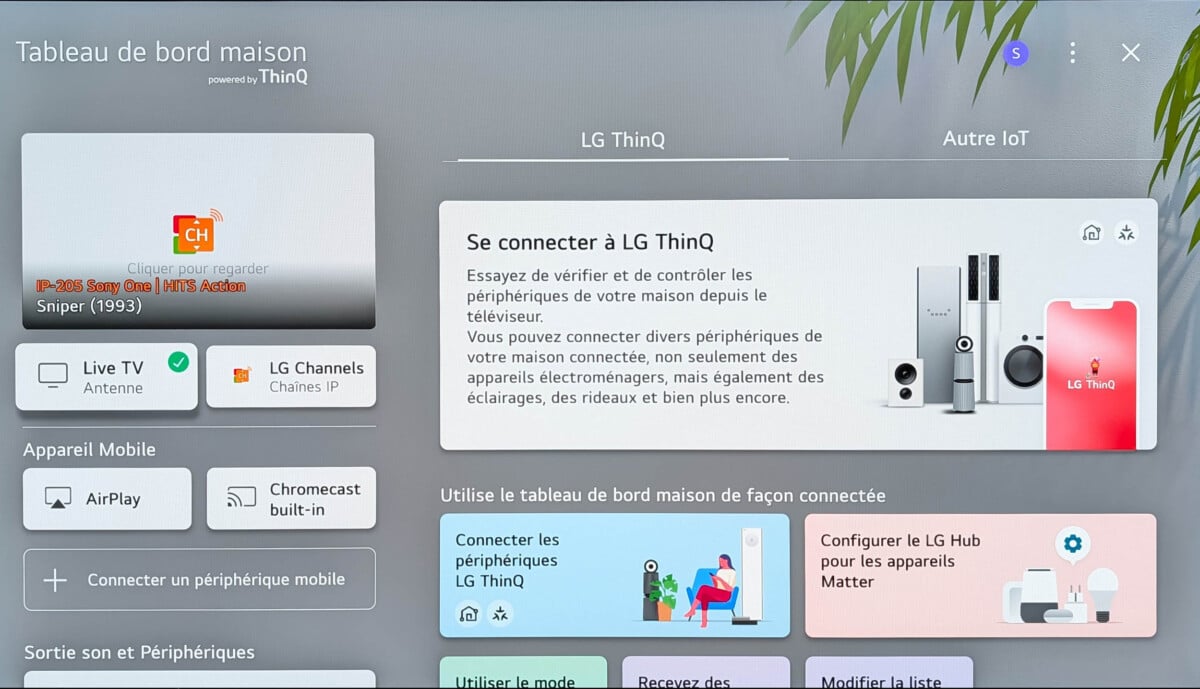
La carte Télétravail permet d’accéder à une interface pour lancer différentes applications, dont Google Agenda, Gmail, Google Drive, Google Keep, Google Docs, Microsoft 365, Messenger ou encore Remotemeeting. Sachez que l’on peut également utiliser le service Chrome Remote, le service de bureau à distance du navigateur de Google.
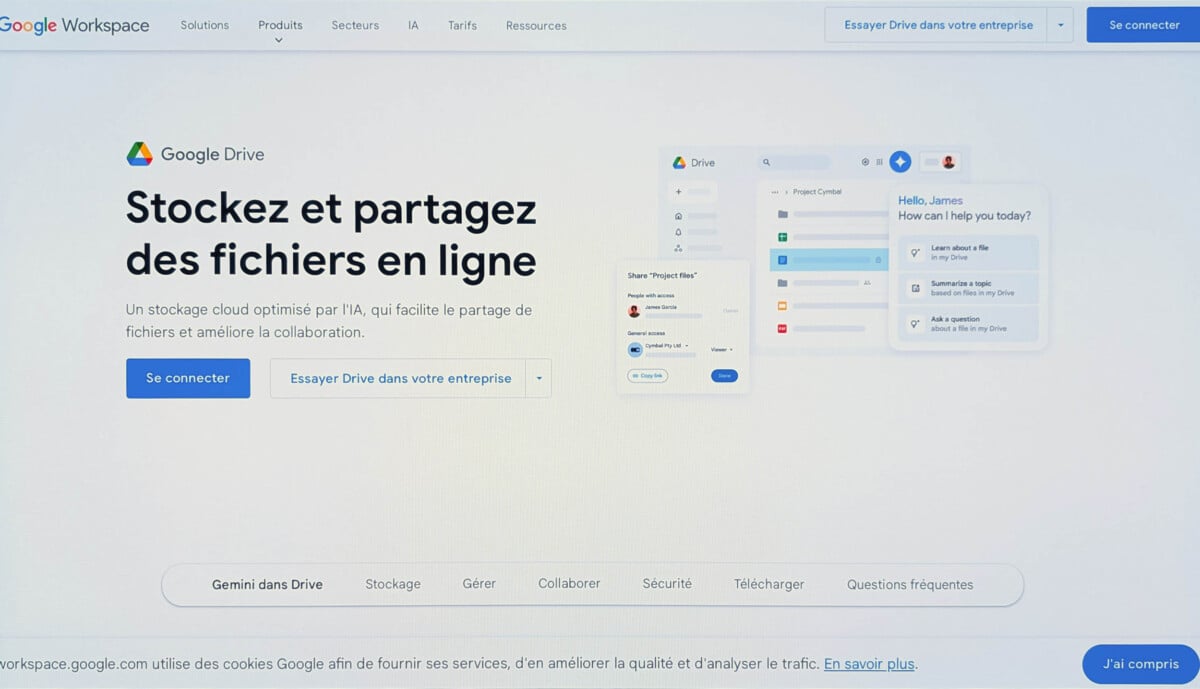
La carte Jeux permet d’afficher toutes les plateformes et les différentes applications de jeux vidéo. Sous webOS, on a ainsi accès à Nvidia GeForce Now, Amazon Luna, Utomik, Blacknut Cloud Gaming, Boosteroid, mais aussi des jeux directement.
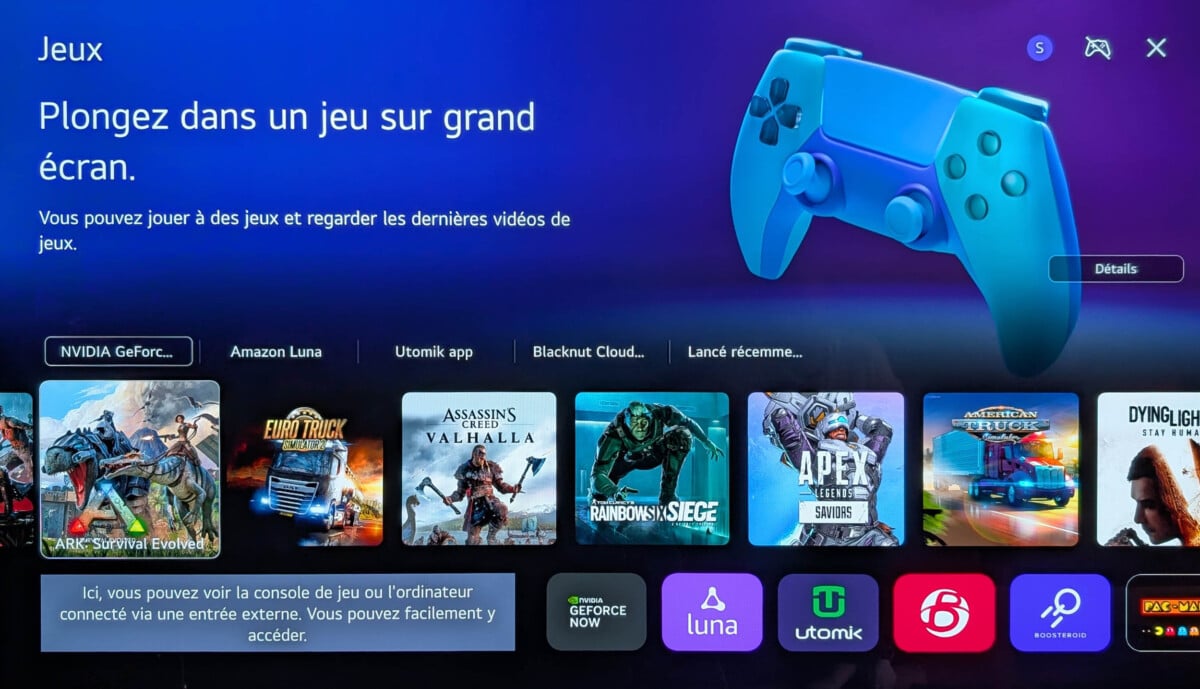
Enfin, la carte Accessibilité permet d’accéder à des fonctions spéciales pour mieux utiliser votre téléviseur ou votre vidéoprojecteur. Il y a des conseils, des aides et un chatbot qui sont là pour vous aider. Il est ainsi possible de lancer un guide audio, un son à la mise en marche du périphérique, afficher une échelle de gris et un contraste élevé. Tout cela pour mieux voir ou entendre.
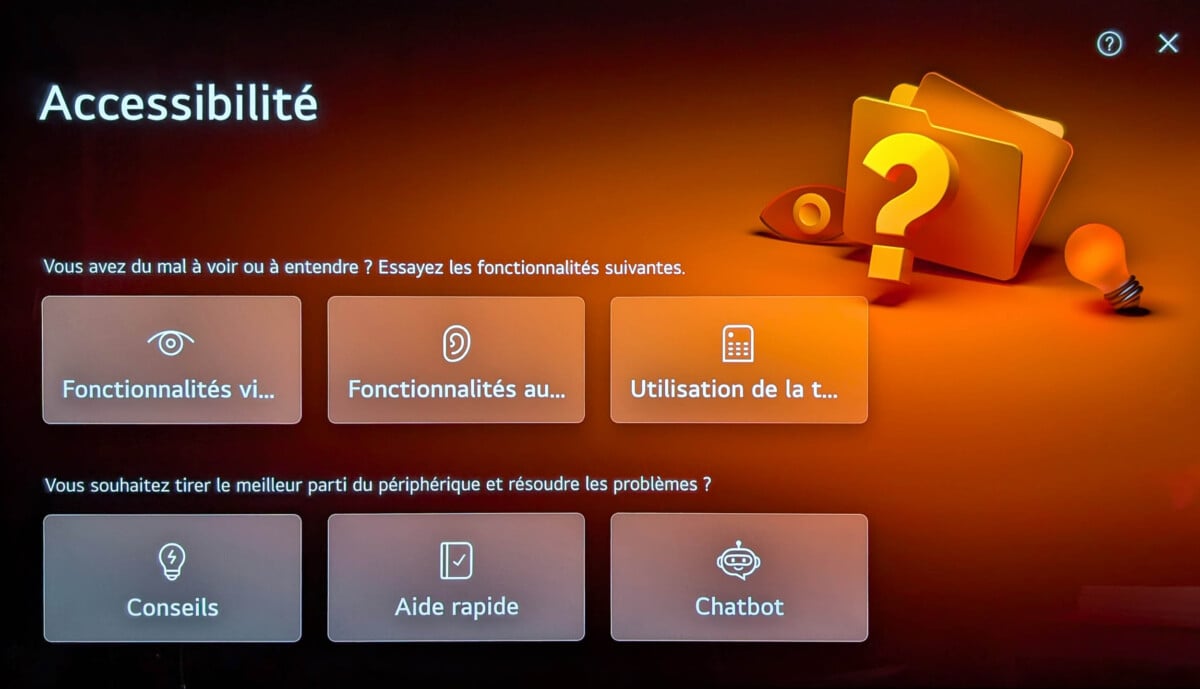
La boutique d’applications
Comme pour les autres systèmes, webOS propose son lot d’applications. Une page est dédiée à celles-ci.
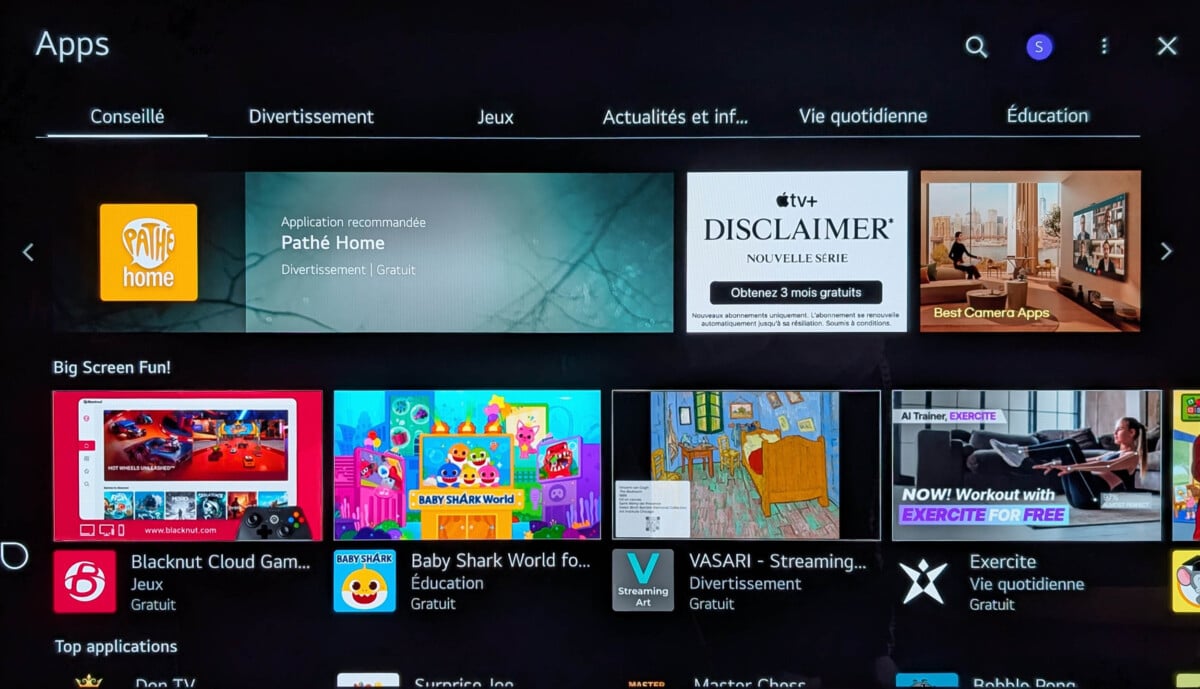
Plusieurs catégories sont disponibles : Conseillé, Divertissement, Jeux, Actualités et information, Vie quotidienne et Éducation.
Il est possible de lancer une recherche à l’aide de l’icône en forme de loupe située dans le coin supérieur droit.
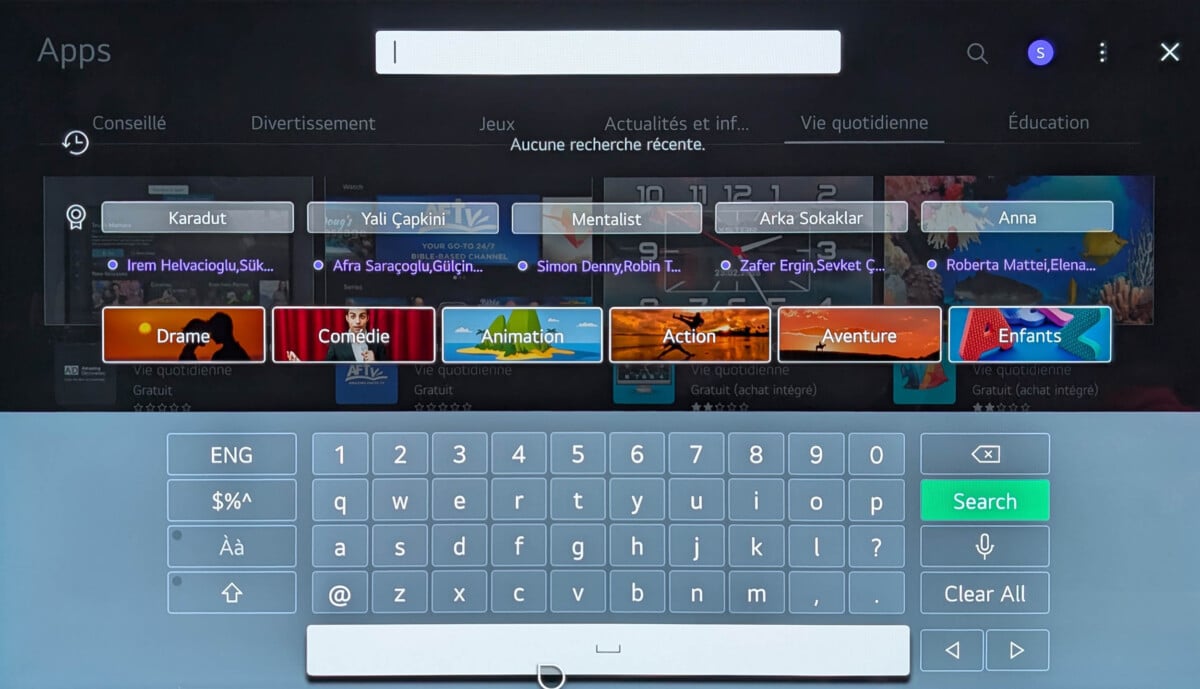
Plusieurs suggestions sont proposées. Pour chaque catégorie d’applications, un premier bandeau permet de voir les applications les plus populaires (les plus téléchargées) puis celles qui ont été récemment mises à jour et enfin toutes les applications par thème. Chacun devrait y trouver son compte. Rappelons que, par défaut, la plupart des applications de streaming sont préinstallées. En plus, on peut trouver des services tels que Pluto TV, Plex, Mediacity, Metaflix, 360 studios, 4 Matic Player, 4K Nature Relax TV, des petits jeux, France 24, Meteonews TV, Radio 24, AccuWeather 2.0, Exervite, Actif et bien d’autres encore.
LG se défend en disant travailler sur la mise en avant des applications françaises. La marque a récemment renforcé ses accords de distribution avec CANAL+ mais également TF1, M6 ou encore Arte. Notez que la société propose environ 180 chaînes gratuites via IPTV à travers LG Channels qui comprend notamment les contenus Sony One et LG One. Hormis cette catégorie de programmes de SVoD, à y regarder de plus près, force est de constater que dans presque toutes les catégories proposées, les applications sont principalement en anglais. LG nous a dit travailler à la mise en place de contenus qui soient beaucoup plus localisés dans les mois et années à venir.
Concernant les applications des opérateurs français, à l’heure de l’écriture de ces lignes, seule l’application OQEE by Free est disponible. LG nous a indiqué travailler à l’arrivée des autres applications dans le futur.
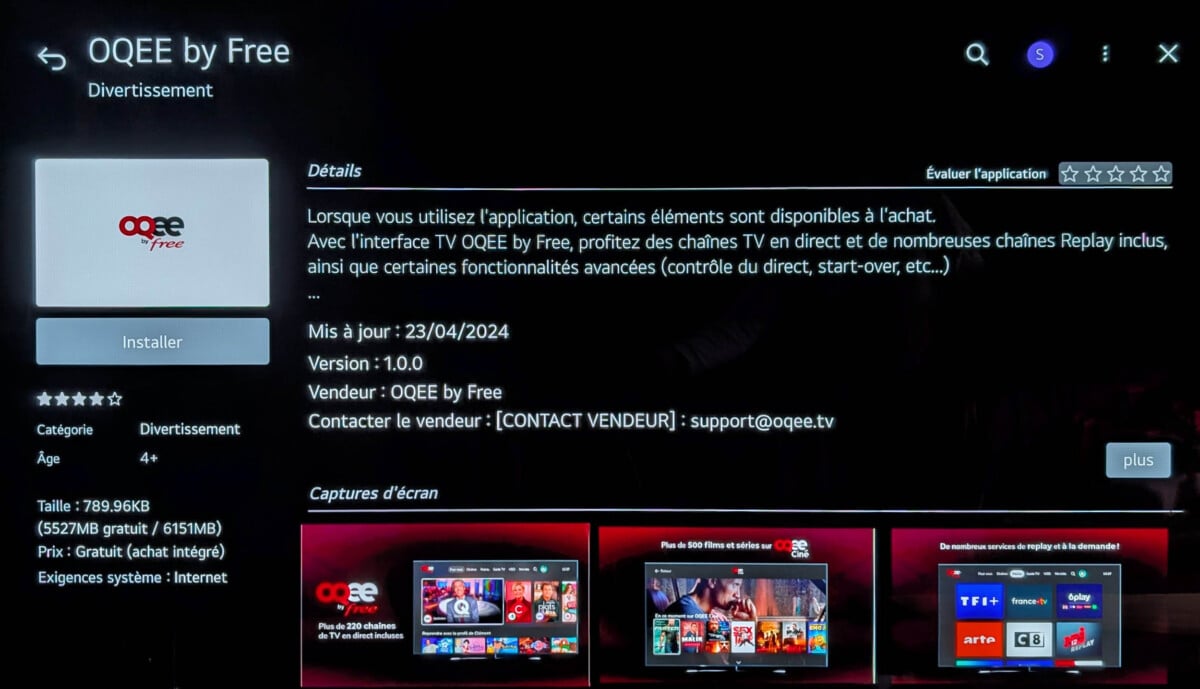
Les paramètres
Lorsqu’on appuie sur le bouton de la télécommande pour accéder aux paramètres du téléviseur ou du vidéoprojecteur, un panneau s’affiche immédiatement sur le côté gauche de l’écran. Cela permet notamment de voir les modifications qui sont appliquées, le cas échéant.

Tout en haut de ce panneau, il y a une rangée d’icônes. Le premier permet d’accéder à la version complète des paramètres. La deuxième sert à lancer le Chatbot pour avoir des conseils d’utilisation. La troisième icône permet de changer de profil tandis que la quatrième sert à accéder aux paramètres de contrôle parental. Il est possible de modifier les paramètres de réseau avec la cinquième icône et la dernière, en forme de crayon, permet de modifier l’organisation des vignettes présentes sur le panneau.
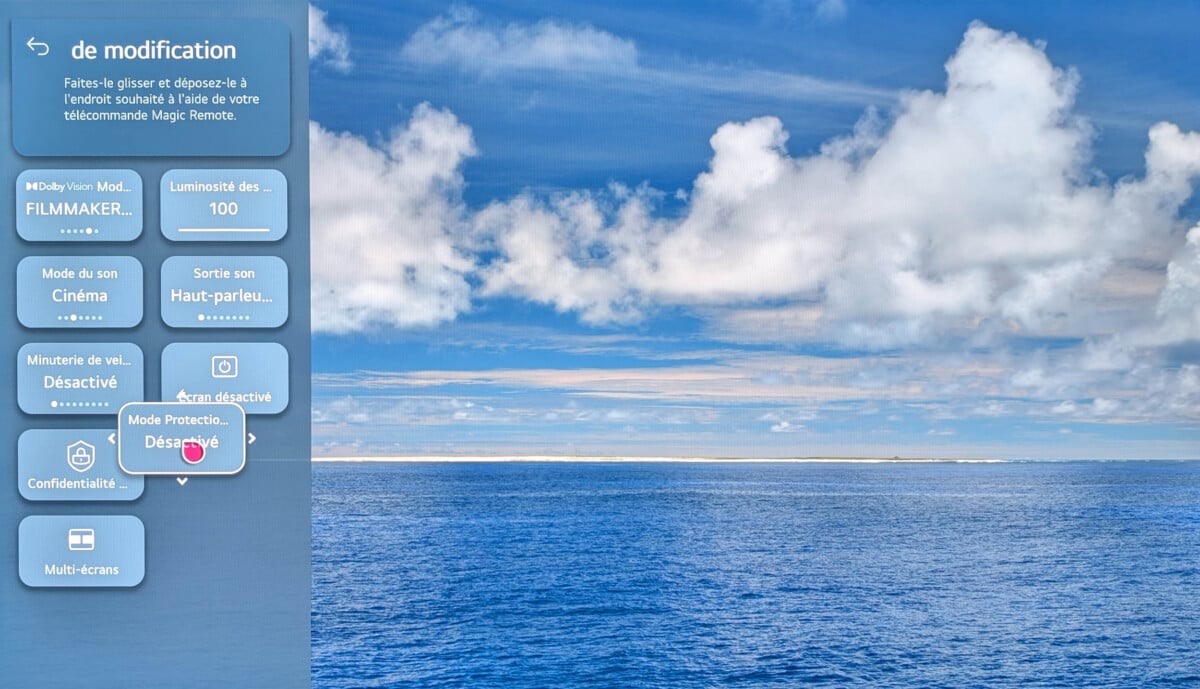
Dessous, le paramètre principal est le mode d’image. C’est celui qu’on peut être amené à modifier le plus couramment, en fonction des contenus regardés.
Ensuite, il y a plusieurs vignettes dont l’organisation est personnalisable : mode d’image, luminosité, mode de son, sortie son, minuterie, mode protection parentale, désactivation de l’écran, confidentialité et multiécran.
Pour le menu Mode d’image, il est possible de choisir entre les modes proposés : Image personnalisée, Vif, Standard, Accueil Cinéma, Cinéma, Filmmaker, Optimiseur de jeu, Expert pour une pièce lumineuse, Expert pour une pièce sombre.
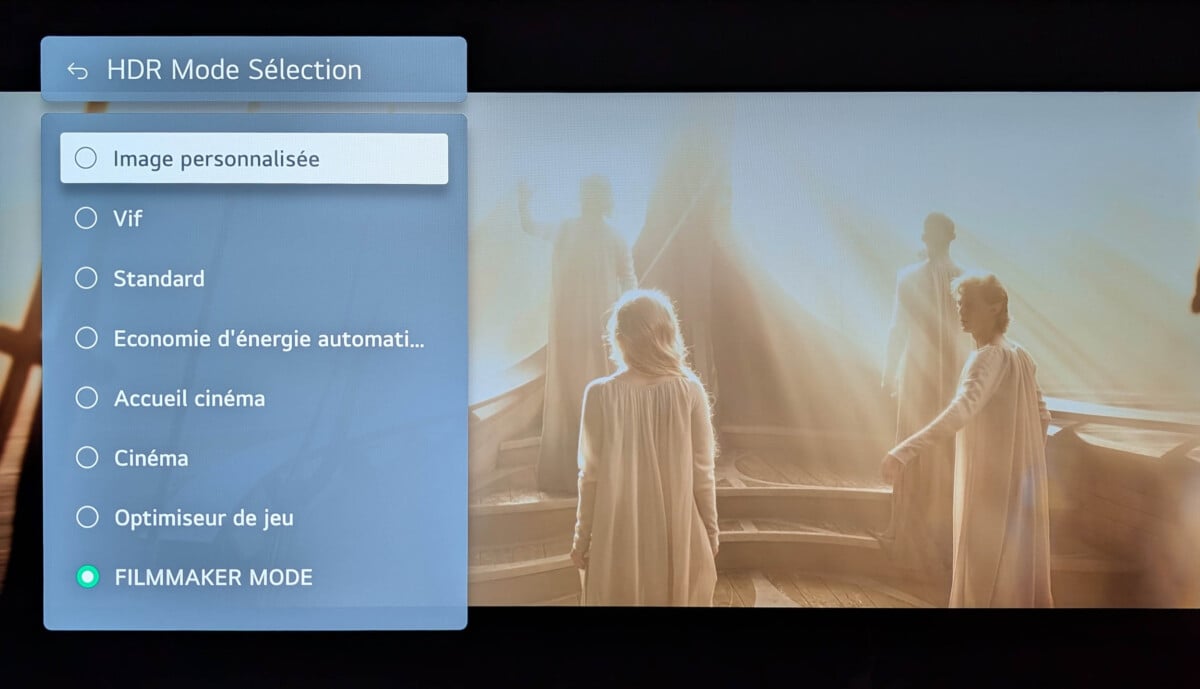
Pour chacun, on peut accéder à des paramètres plus complets et ainsi régler certains détails de l’image. S’ouvre alors le menu complet.
On peut ainsi jouer sur plusieurs paramètres concernant la luminosité, la couleur, la clarté, demander le démarrage automatique du mode Filmmaker et réduire la lumière bleue.
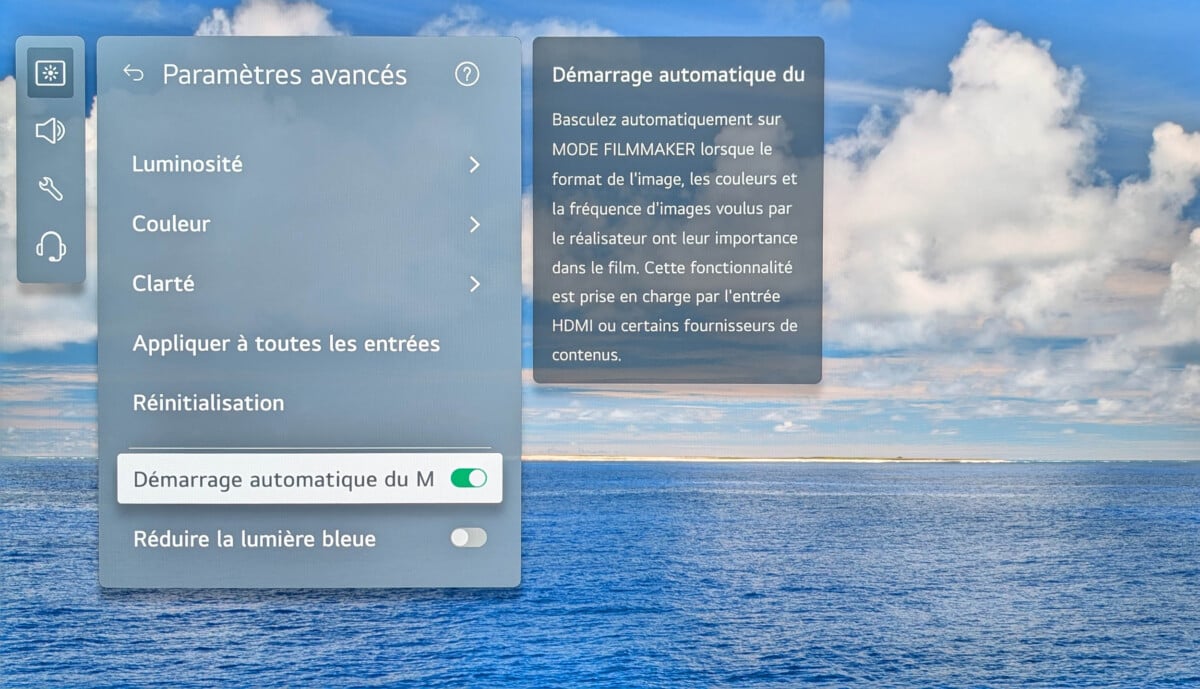
Pour le son, c’est le même principe. Plusieurs modes sont directement accessibles avec des réglages prédéfinis.
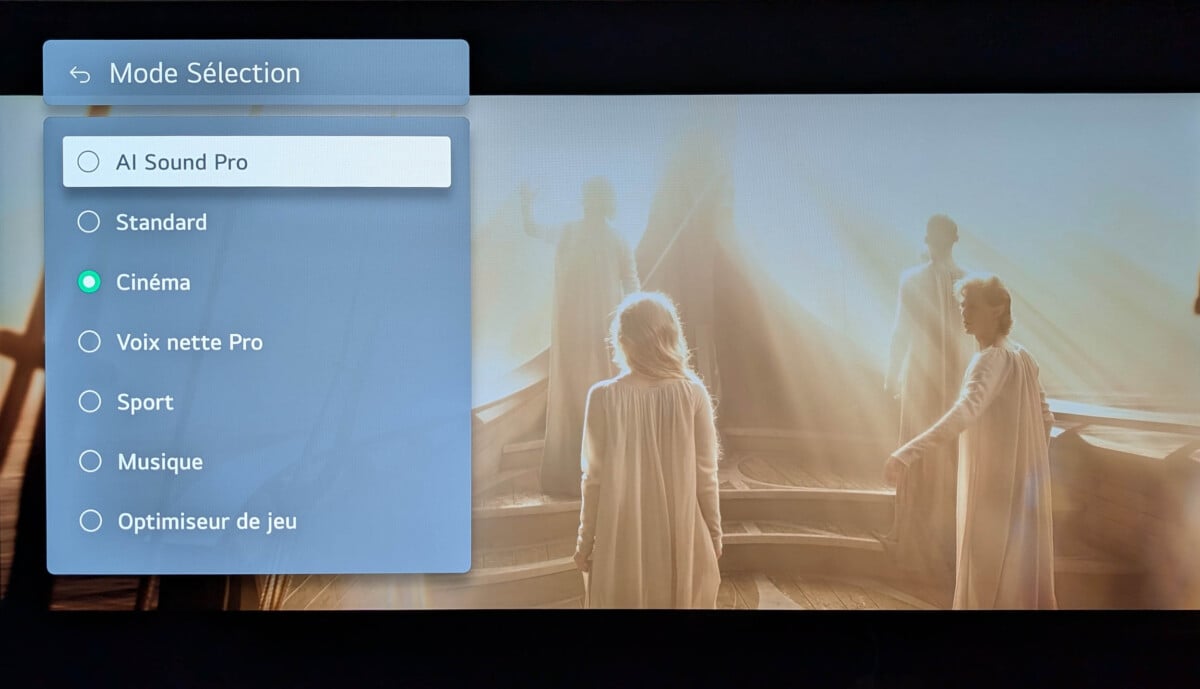
Toutefois, si on n’est pas satisfait, il est possible d’accéder à des paramètres plus fins via le bouton Paramètres avancés. Plusieurs sorties sont possibles : haut-parleur du TV ou du vidéoprojecteur, haut-parleur filaire, haut-parleur sans fil ou haut-parleurs externes avec ceux du TV ou du vidéoprojecteur. Notez la possibilité d’activer la fonction qui permet le réglage automatique du volume permettant ainsi d’entendre au même niveau sonore les programmes et les publicités, par exemple. Comme pour les modes d’image, il est possible de demander la réinitialisation des paramètres si vous êtes allé trop loin et que vous êtes perdu dans les réglages.
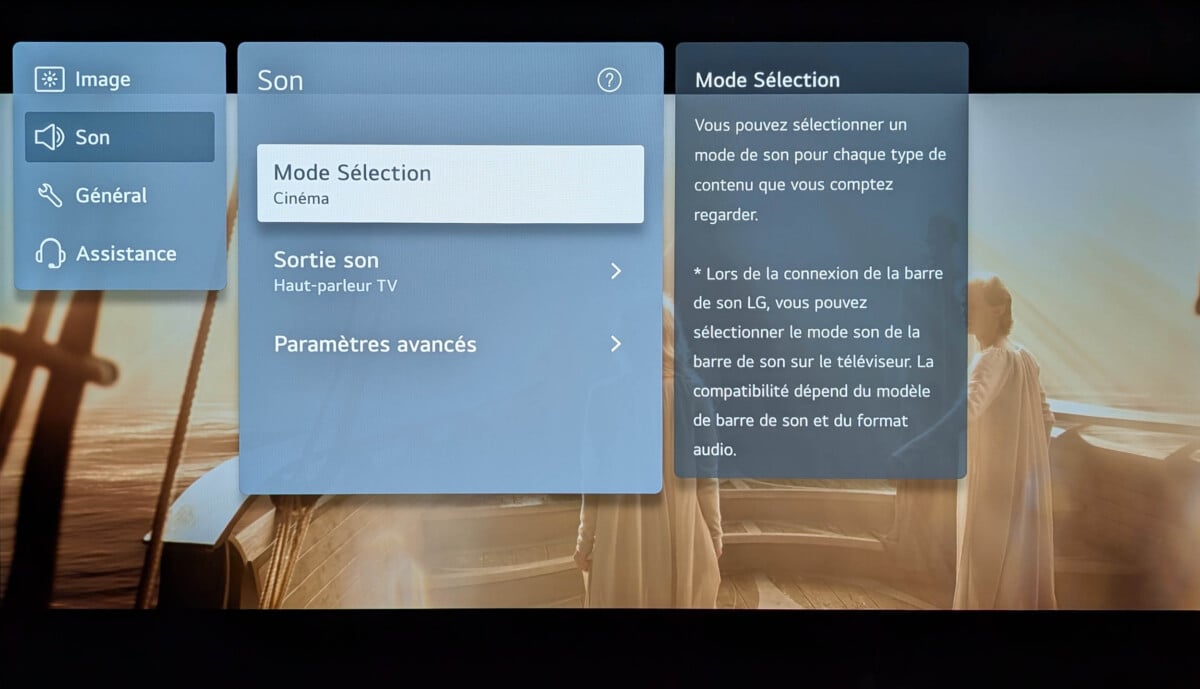
Dans les paramètres, il y a un onglet Général. Celui-ci permet d’accéder à plusieurs fonctionnalités comme ceux relatifs à l’accessibilité (guide audio, description audio, utilisation de la télécommande, du son lors de la mise en marche de l’appareil, écouter avec une aide auditive ainsi que les options pour les personnes ayant des déficiences visuelles).
Le menu Toujours prêt permet de faire en sorte que le téléviseur soit activé pour offrir un fond d’écran, une reconnaissance vocale et une lecture de la musique sur un périphérique mobile.
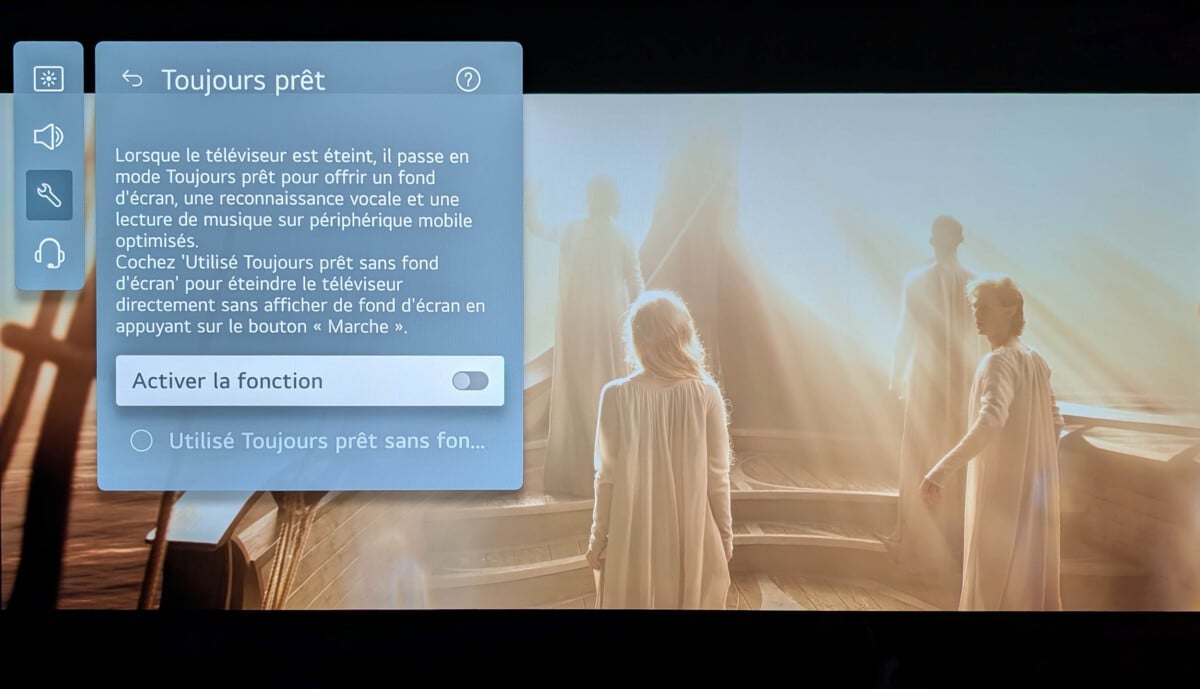
Le menu Service d’AI permet d’activer toutes les fonctions relatives à l’intelligence artificielle du téléviseur ou du vidéoprojecteur. Il est ainsi possible de choisir un mode d’image AI Pro pour que l’appareil améliore la clarté et le réalisme de l’image en fonction du contenu visionné. L’intelligence artificielle peut également se charger des paramètres d’ajustement pour les zones sombres en fonction de la luminosité ambiante dans la pièce et des contenus spécifiques.
Selon les programmes regardés, l’IA peut sélectionner automatiquement le mode d’image le plus adapté. Pour le son, c’est encore l’intelligence artificielle qui peut optimiser le rendu audio pour permettre de mieux séparer la voix de la musique de fond. Enfin, notez la possibilité de configurer la reconnaissance vocale.
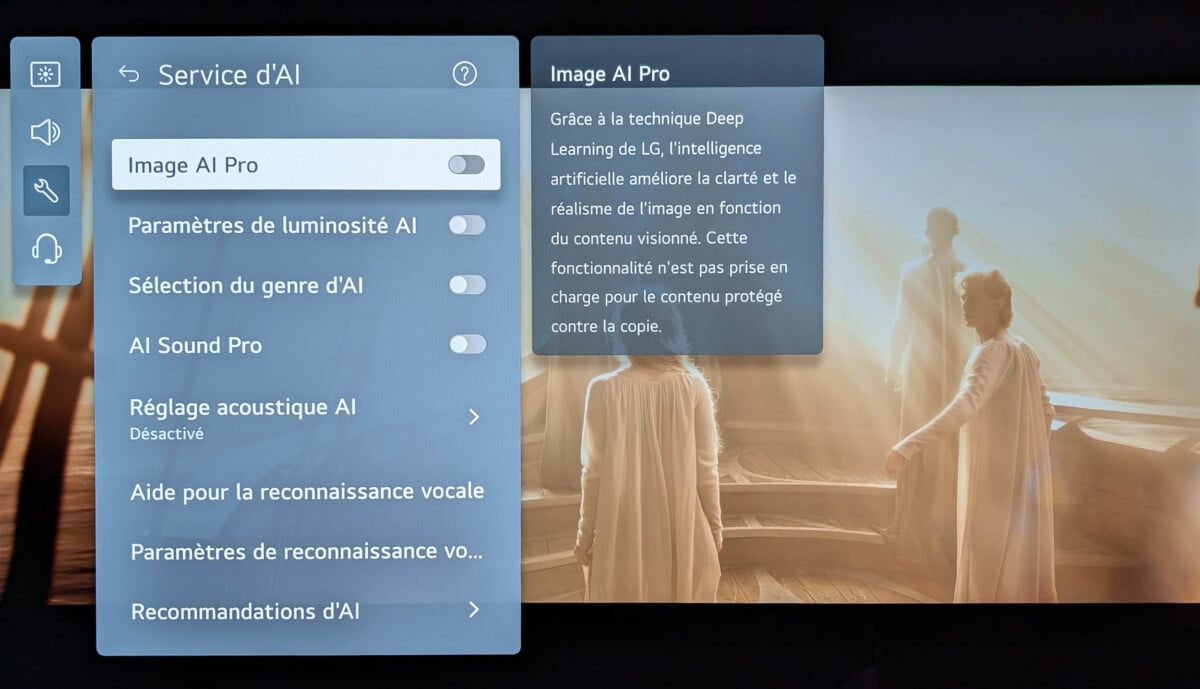
Pour un téléviseur OLED, le menu Maintenance OLED permet d’activer le nettoyage des pixels et de mettre en œuvre la fonction de déplacement de l’écran. Dans ce dernier cas, l’image est décalée de quelques pixels de manière régulière pour limiter les risques potentiels de brûlures de l’écran. En outre, c’est également dans ce menu qu’on peut indiquer si on souhaite que les logos (automatiquement reconnus) soient affichés avec une luminosité moindre, là aussi pour éviter une persistance inappropriée.
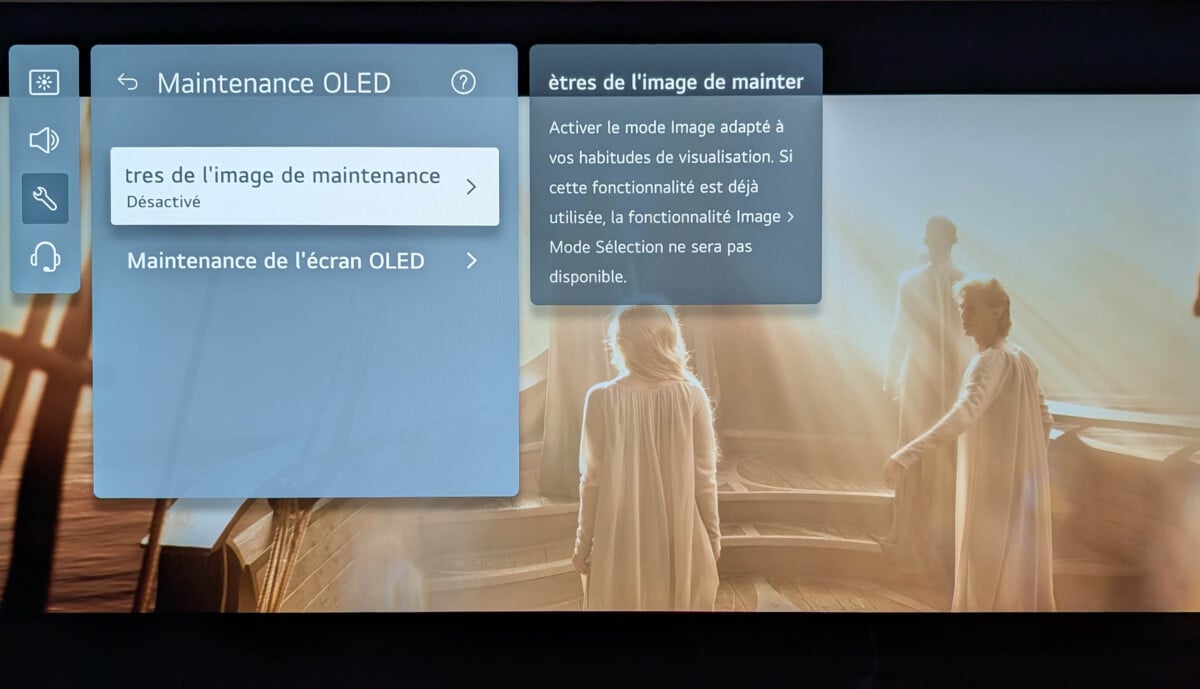
Le menu Paramètres familiaux permet de gérer les réglages du contrôle parental.
Le menu Chaînes sert à régler les chaines de la TNT, du câble ou du satellite. Notez qu’il est possible de réorganiser les chaînes pour mettre en avant celles que vous regardez le plus souvent par exemple.
Le menu Réseau permet de configurer les paramètres du réseau domestique afin d’établir une liaison avec ou sans fil avec le routeur de la maison.
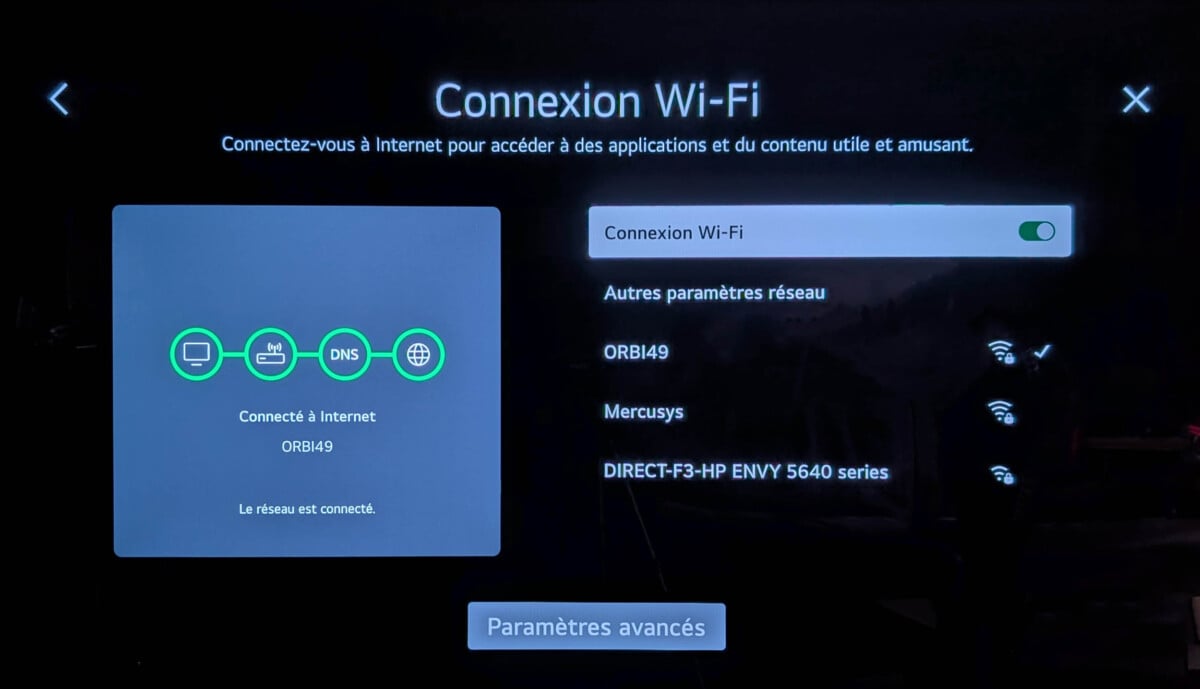
Le menu Périphériques externe sert à gérer les accessoires tels qu’une manette Bluetooth, un clavier ou une souris. C’est également dans ce menu qu’on peut modifier les paramètres des prises HDMI pour, par exemple, désactiver la fonction HDMI-CEC servant à allumer ou éteindre l’appareil branché via un câble HDMI.
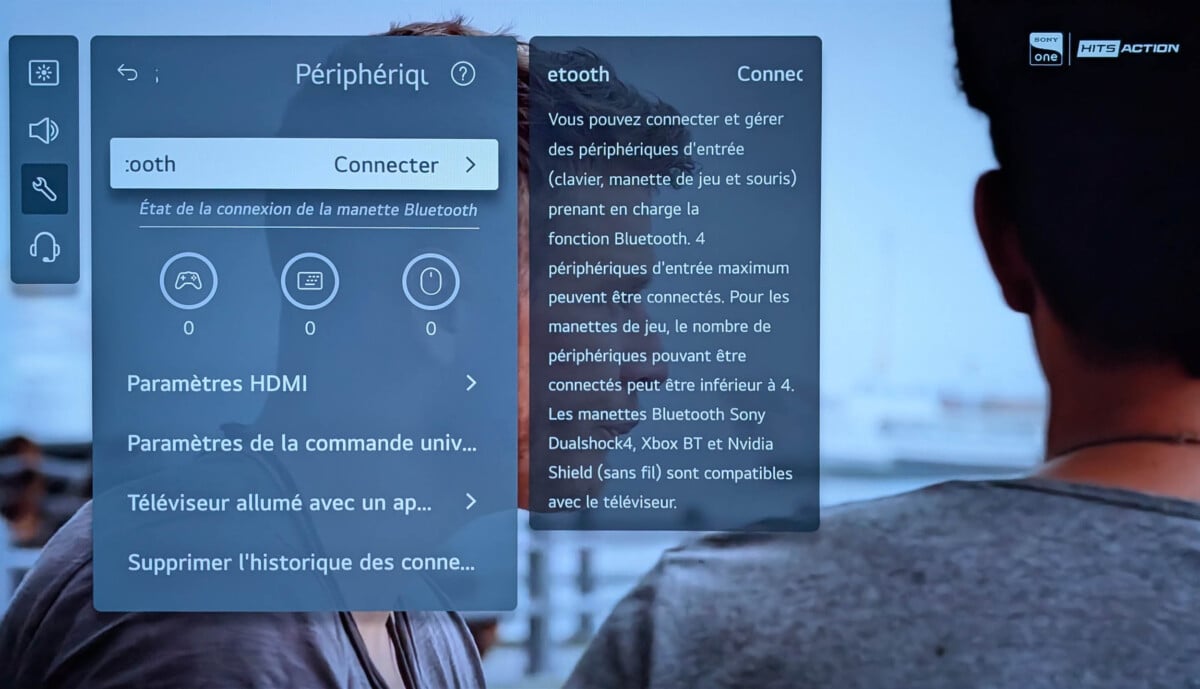
Le menu Système permet de changer de langue, de modifier le lieu de résidence, de définir l’heure et d’accéder à certains paramètres supplémentaires. Parmi ceux-ci, on peut activer la fonction de démarrage rapide+ qui laisse le téléviseur en mode veille. Il est également possible de choisir si on veut voir la page d’accueil ou la dernière entrée regardée lorsqu’on allume le téléviseur ou le vidéoprojecteur. C’est dans ce menu qu’on active ou pas l’affichage de la publicité sur la page d’accueil et qu’on se voit recommander des contenus ou pas.

Toujours dans le menu Système, on peut choisir l’allumage du témoin de veille, gérer l’affichage de la publicité sur l’écran de veille et configurer le pointeur (vitesse de déplacement et taille du curseur à l’écran). Si vous en avez assez des aides pour les réglages qui s’affichent dans les différents menus, vous pouvez désactiver la fonction correspondante.
Enfin, dans le menu Général, il y a aussi la possibilité d’accéder à la rubrique Économie d’énergie. Celle-ci permet d’activer la fonction d’économie d’énergie, notamment en fonction de la luminosité environnante, de choisir un temps à partir duquel le téléviseur va s’arrêter et de désactiver l’écran (pour ne laisser que l’audio).
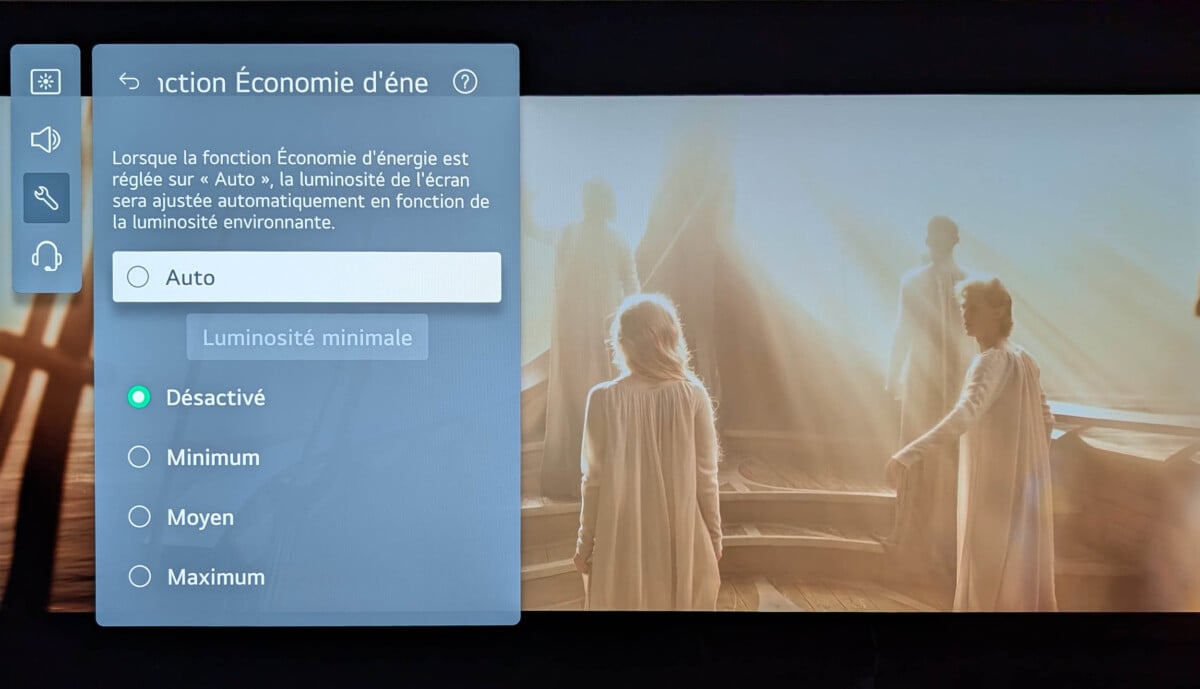
Le menu Assistance contient différentes sections pour la configuration profonde du téléviseur ou du vidéoprojecteur. Ainsi, la première est la mise à jour du logiciel. On peut également afficher le guide de l’utilisateur, voir l’aide rapide.
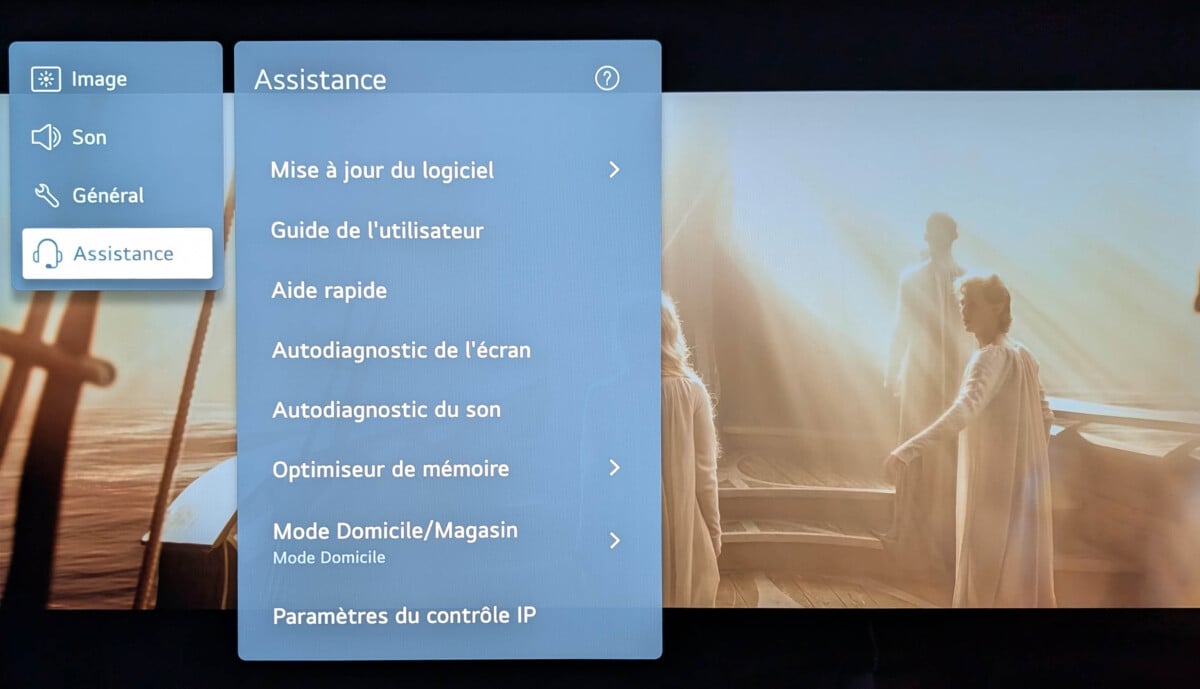
Il est aussi possible de lancer un diagnostic de l’écran ou du son, en cas de problème détecté.
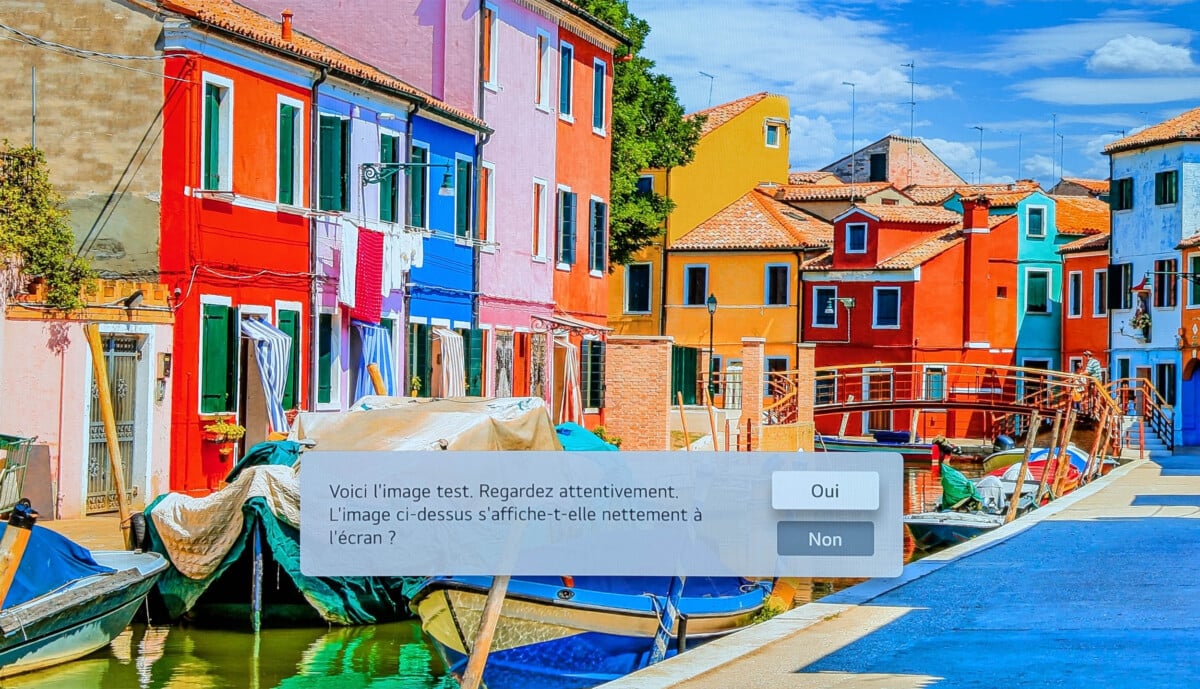
Un menu Optimiseur de mémoire permet de vider le cache de l’appareil pour une meilleure fluidité.

Le chatbot est disponible en cas de besoin. Plusieurs thèmes peuvent être traités : Écran, son, connexion, alimentation, chaine et application. Par exemple, on peut dire au module qu’on a un problème avec l’écran.
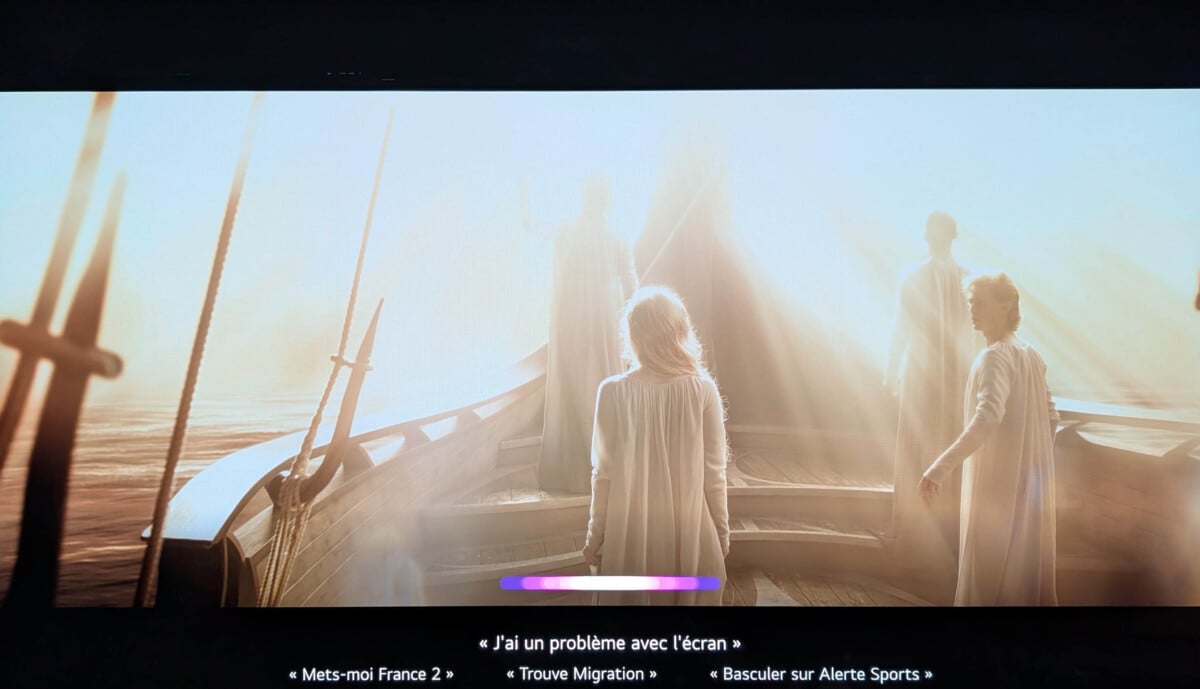
Si la demande n’est pas claire, plusieurs propositions sont affichées. Pour chaque problème, des solutions sont avancées. Cela peut concerner un problème technique important ou simplement un réglage à faire. L’assistant peut automatiquement appliquer les bons paramètres, le cas échéant.
Enfin, notez que le système webOS permet de lire des documents multimédias avec un lecteur spécifique. Une interface est dédiée à cette lecture et permet de lancer de la musique, de consulter des photos ou de visionner des vidéos. Les médias peuvent être stockés sur une clé USB ou sur des dossiers partagés sur le réseau domestique.
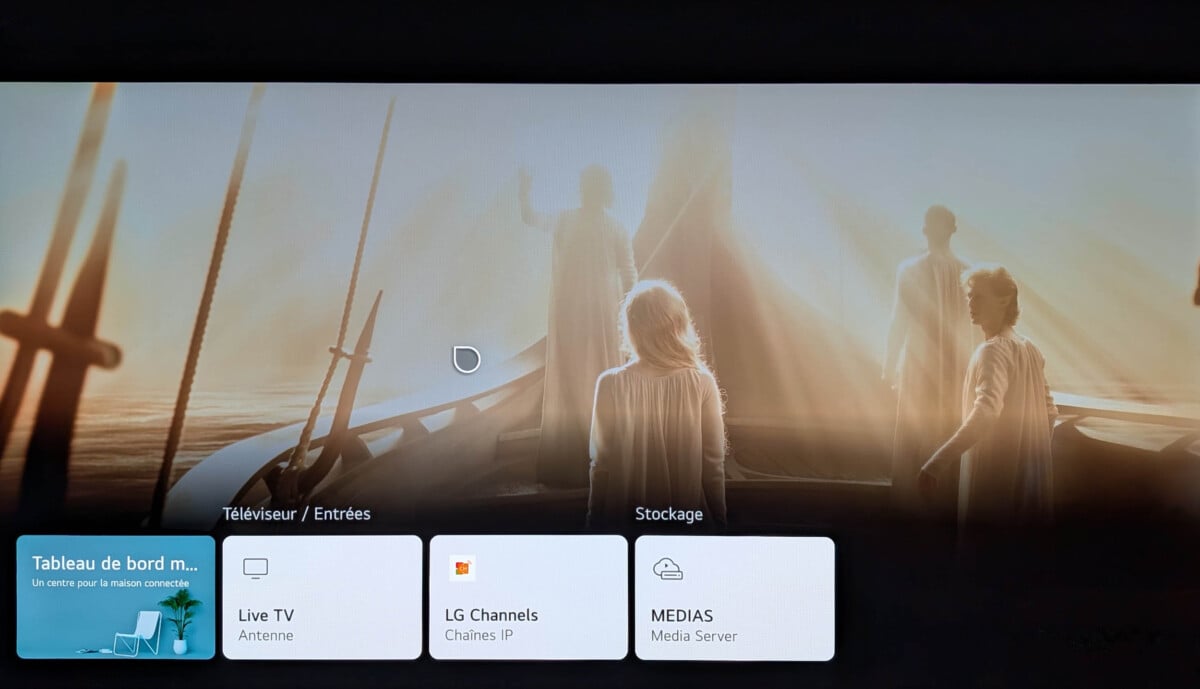
Avec webOS, outre les modes d’images préréglés, on peut lancer un assistant de configuration de l’image. Ce module est proposé dès le premier lancement d’un téléviseur. Il peut être exécuté à tout moment.
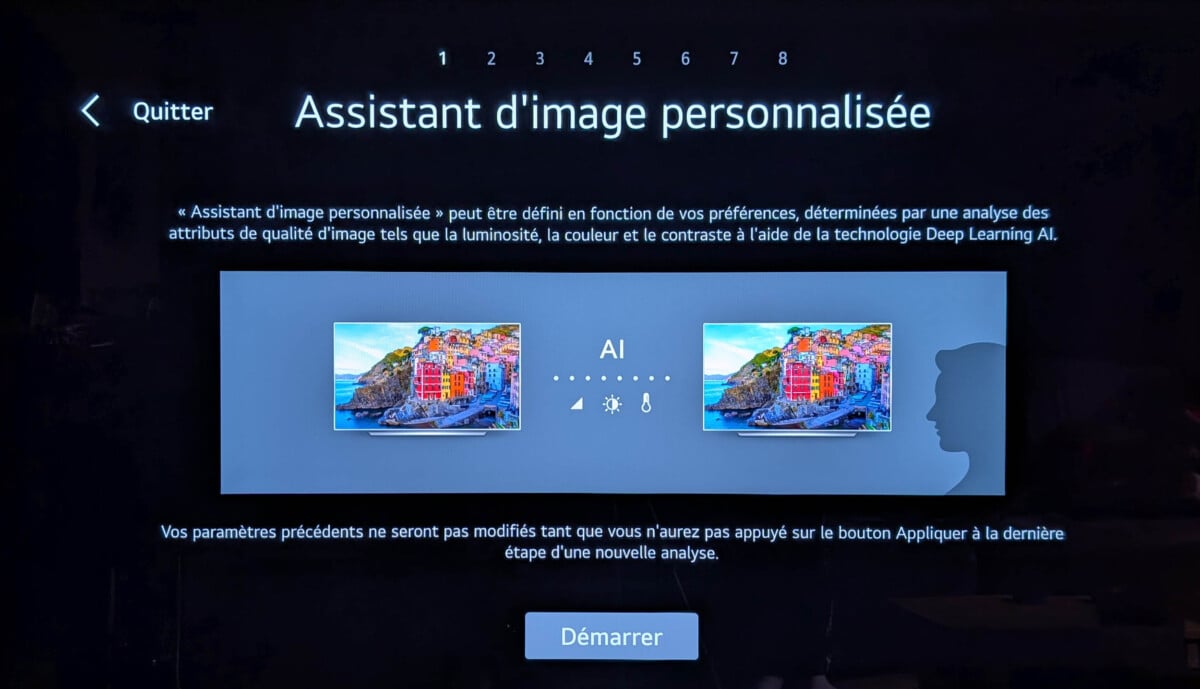
Plusieurs vignettes sont proposées. L’utilisateur choisit celles qui lui plaisent le plus à travers différents exemples. À la fin de la configuration, les réglages personnels sont automatiquement appliqués et peuvent être retrouvés en sélectionnant le mode d’image personnalisé. Ces paramètres sont propres à chaque profil d’utilisateur.
Envie de rejoindre une communauté de passionnés ? Notre Discord vous accueille, c’est un lieu d’entraide et de passion autour de la tech.































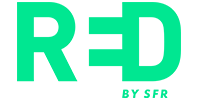















Ce contenu est bloqué car vous n'avez pas accepté les cookies et autres traceurs. Ce contenu est fourni par Disqus.
Pour pouvoir le visualiser, vous devez accepter l'usage étant opéré par Disqus avec vos données qui pourront être utilisées pour les finalités suivantes : vous permettre de visualiser et de partager des contenus avec des médias sociaux, favoriser le développement et l'amélioration des produits d'Humanoid et de ses partenaires, vous afficher des publicités personnalisées par rapport à votre profil et activité, vous définir un profil publicitaire personnalisé, mesurer la performance des publicités et du contenu de ce site et mesurer l'audience de ce site (en savoir plus)
En cliquant sur « J’accepte tout », vous consentez aux finalités susmentionnées pour l’ensemble des cookies et autres traceurs déposés par Humanoid et ses partenaires.
Vous gardez la possibilité de retirer votre consentement à tout moment. Pour plus d’informations, nous vous invitons à prendre connaissance de notre Politique cookies.
Gérer mes choix